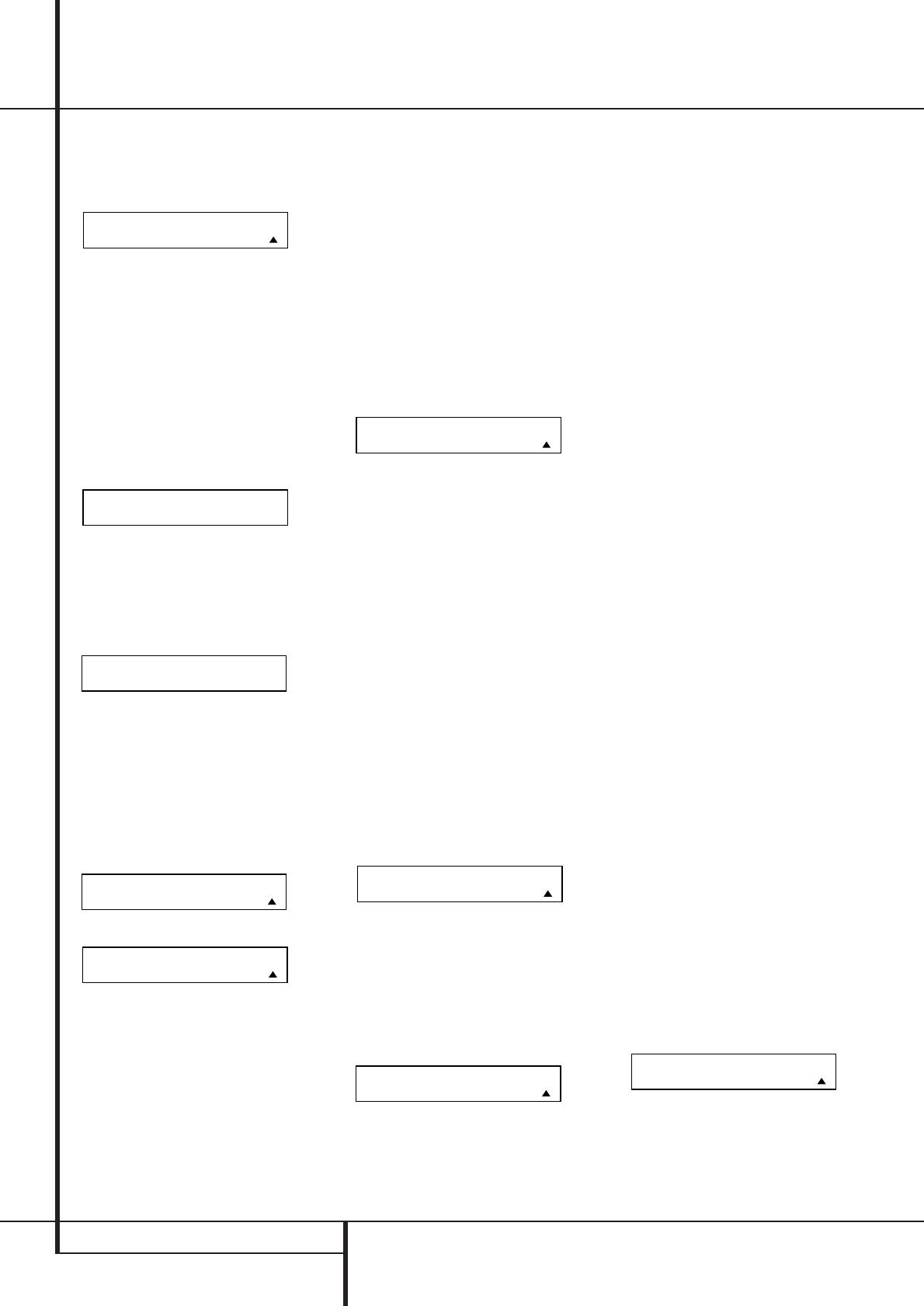48 PROGRAMMEREN AFSTANDSBEDIENING
Programmeren afstandsbediening
afbeelding 26. Druk op Set
F
om het over-
dragen van bevelen van de andere afstandsbe-
diening naar de DPR afstandsbediening te star-
ten.
Afbeelding 26
3. Nu verschijnt de aanwijzing SELECT A DEVICE
(kies een apparaat) in de display (afbeelding
17). Druk op
⁄¤
E
om door het overzicht
van typen te gaan en druk op Set {16} zodra het
type dat u wilt instellen verschijnt. In ons voor-
beeld kiezen we “TV” om de codes voor uw TV
over te dragen.
4. Het volgende menu (afbeelding 27) vraagt u
op de DPR afstandsbediening een toets te kie-
zen die u wilt programmeren. Druk op die toets
op de DPR afstandsbediening.
Afbeelding 27
5. Heeft u de toets op de DPR afstandsbediening
die geprogrammeerd moet worden ingedrukt,
druk dan binnen vijf seconden op de toets op de
originele afstandsbediening, als aangegeven in
het volgende menu (afbeelding 28).
Afbeelding 28
6. Houd de toets op de originele afstandsbedie-
ning vast tot het menu in de display van de DPR
afstandsbediening verandert. Wanneer de code
met succes is overgedragen verschijnt de aanwij-
zing als in afbeelding 29. Ga dan verder naar
stap 8. Is de code niet overgedragen, dan ver-
schijnt de aanwijzing van afbeelding 30. Ga in
dat geval door naar punt 9.
Afbeelding 29
Afbeelding 30
7. Verschijnt de aanwijzing in afbeelding 26 druk
dan op Set
F
om het nogmaals te proberen.
Zodra de afstandsbediening u vraagt de toets op
de originele afstandsbediening in te drukken en
vast te houden via afbeelding 28, druk dan
direct nog een keer op de toets op de originele
afstandsbediening. Om te voorkomen dat het
nogmaals mislukt, controleren of de vensters van
beide afstandsbedieningen wel goed tegenover
elkaar liggen.
8. Houd de toets op de originele afstandsbedie-
ning vast tot de display van de DPR weer veran-
dert. Wanneer het overdragen van de code is
geslaagd, ziet u een display als afbeelding 25. In
dat geval gaat u naar de volgende stap. Staat
LEARN FAILED (overdracht mislukt) in de dis-
play (afbeelding 30) probeert u de toets
opnieuw te programmeren of u drukt op
⁄
E
om de procedure af te breken. Het kan zijn dat
sommige afstandsbedieningen codereeksen of
infrarood frequenties gebruiken die niet geschikt
zijn voor de DPR afstandsbediening en die kun-
nen dan niet worden overgedragen. Verschijnt
de aanwijzing van afbeelding 31 in de display,
druk dan op Set
F
om het overdragen af te
sluiten.
Afbeelding 31
9. Wanneer de code met succes is overgedragen,
heft u drie mogelijkheden. Verschijnt de tekst
van afbeelding 29 in de display van de DPR
afstandsbediening, dan kunt u op Set
F
druk-
ken om nog meer codes van toetsen van een
andere afstandsbediening naar de DPR afstands-
bediening over te dragen. Herhaal de stappen
4 t/m 8 zo vaak als nodig is om de code-over-
dracht te voltooien.
10. Wanneer u de naam die in de LC display
verschijnt voor de toets die u zojuist heeft ge-
programmeerd wilt veranderen, druk dan op
⁄
E
waarop de tekst uit afbeelding 32 in de dis-
play verschijnt. Druk op Set
F
om het menu
toets herbenoemen (
RENAME KEY) te openen.
Voer de nieuwe naam voor de toets in als
beschreven onder “Herbenoemen Afzonderlijke
Toetsen” op pagina 48 van deze handleiding.
Wilt u de toets liever later van een andere naam
voorzien dan volgt u de aanwijzingen op pagina
53.
Afbeelding 32
11. Heeft u alle toetsen voor het gekozen appa-
raat geprogrammeerd, druk dan op
⁄
E
zodra LEARN MENU (overdragen menu –
afbeelding 29) verschijnt, waarop de aanwijzing
als in afbeelding 33 verschijnt. De afstands-
bediening keert daarop terug naar normaal
gebruik.
Afbeelding 33
12. Wilt u nog codes voor andere apparaten pro-
grammeren, herhaal dan de hiervoor beschreven
procedure, maar kies eerst onder stap 3 een
ander apparaat.
Ander Apparaat
In de standaard fabrieksinstelling is de DPR
afstandsbediening zo geprogrammeerd dat de
uitgezonden bevelen overeenkomen met het
apparaat dat via de Input Selectors
4
(ingangskeuze) wordt gekozen. Logisch, want u
wilt het gekozen apparaat immers met de
afstandsbediening bedienen. In sommige geval-
len echter kan het wenselijk zijn het systeem zo
te configureren dat de op de DPR aangesloten
apparaten niet reageren op de standaard instel-
ling en de functies die op de afstandsbediening
staan gedrukt.
Voorbeeld: wanneer u in uw systeem twee
videorecorders gebruikt, kan de tweede op de
ingang VID 2 aangesloten zijn. Geen probleem,
maar onder normale omstandigheden zullen de
uitgezonden bevelen nadat VID 2 is gekozen
bestemd zijn voor een televisie, niet voor een
VCR.
In zo’n geval kan dit worden gecorrigeerd via de
“Ander Apparaat” procedure, waarmee de codes
van het een bepaald type apparaat naar een
andere toets kunnen worden verplaatst. In de
volgende stappen wordt bijvoorbeeld uitgelegd
hoe de VID 2 toetsen geprogrammeerd moeten
worden om de bevelen voor een VCR te geven.
Uiteraard is het mogelijk de afstandsbediening
te programmeren met elk willekeurig apparaat
op de codes van een ander apparaat, net zoals
uw systeem verlangt. En met de “Herbenoem”
functie van de DPR kunt u ook de naam in de
display van de LC display veranderen, zodat u
ziet welke bevelen worden uitgezonden.
Om toetsen die normaliter zijn toegewezen aan
een bepaald apparaat aan een ander toe te wij-
zen gaat u als volgt te werk:
1. Druk op Program
a
en houd deze ca. drie
seconden vast terwijl de aanwijzing van afbeel-
ding 15 in de Display
2
van de afstandsbe-
diening staat. Laat de toets los zodra het rode
lichtje onder Set
F
oplicht.
2. De aanwijzing
MAIN MENU (afbeelding 16)
verschijnt in de LC display en Set
F
blijft rood
oplichten. Druk tweemaal op
⁄
E
zodat
CHANGE DEVICE (wijzig apparaat) onder in de
LC display verschijnt, als aangegeven in afbeel-
ding 34. Druk op Set
F
om de procedure van
opnieuw toewijzen van de bevelen voor een
bepaald apparaat te starten.
Afbeelding 34
3. In het volgende menu kiest u de ingang of het
apparaat dat u wilt veranderen. Zodra de aan-
wijzing van afbeelding 35 verschijnt drukt u op
⁄¤
E
om door het overzicht te gaan en het
gewenste apparaat voor de andere functie te